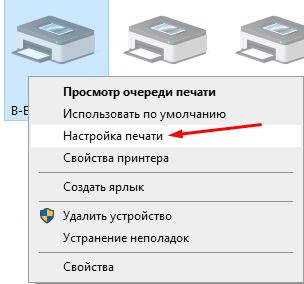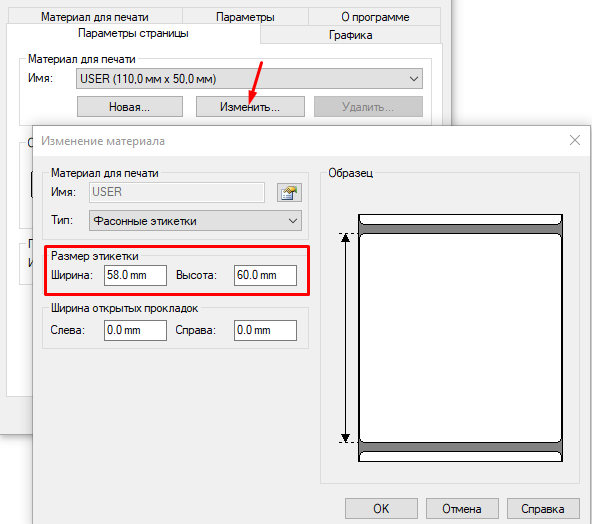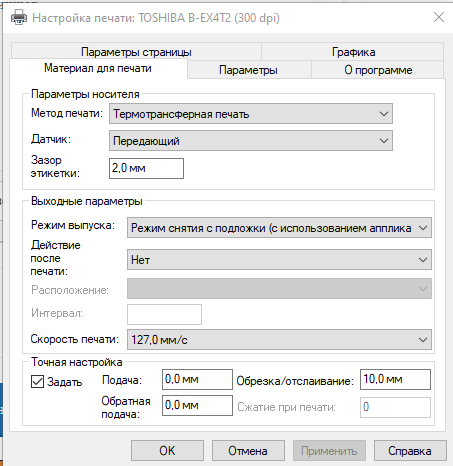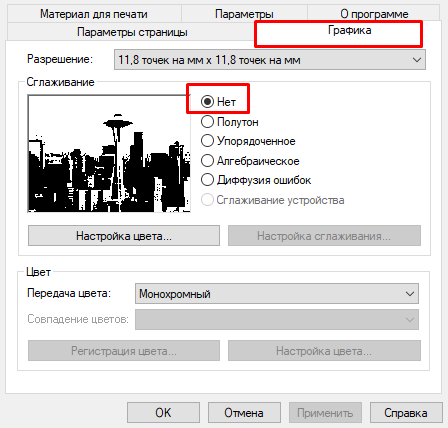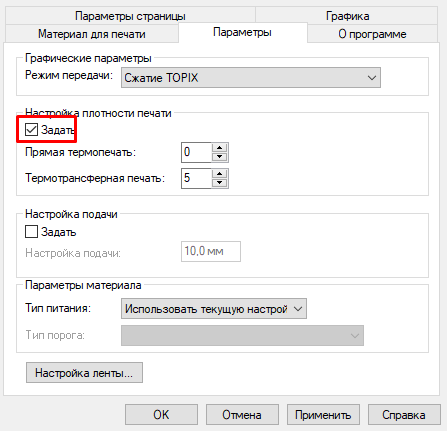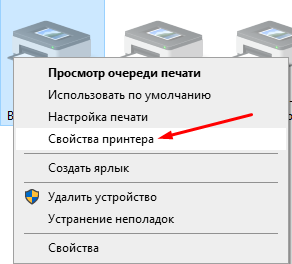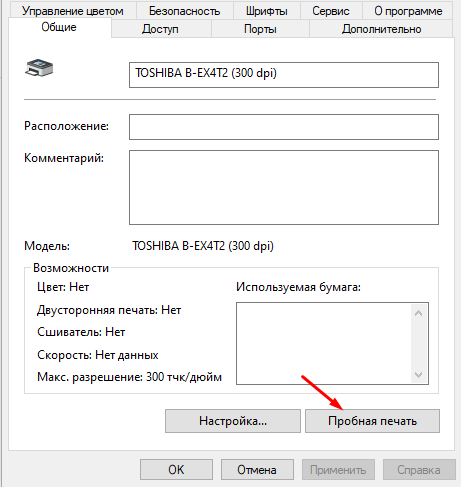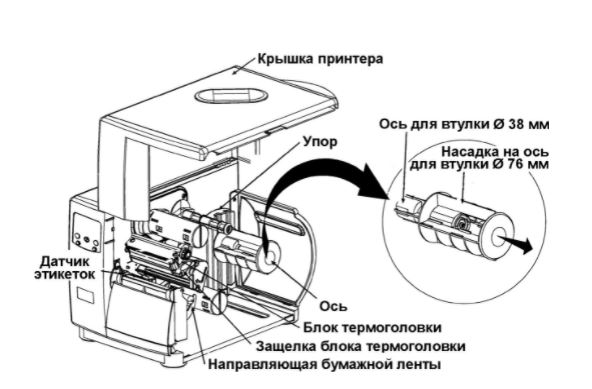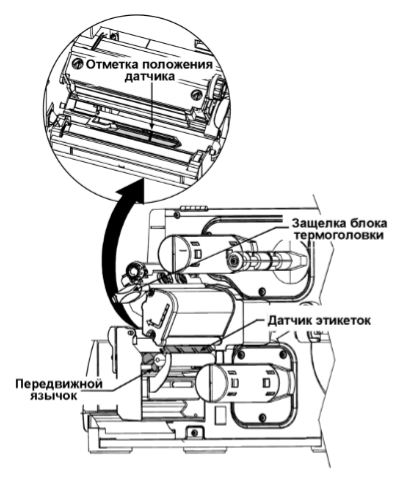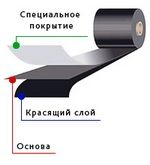Как вставить риббон в принтер
Устанавливаем риббон правильно
Риббон (красящая лента) – расходный материал для термотрансферных принтеров этикеток. При нагреве краска с одной из сторон риббона переходит на поверхность этикетки и создает яркие, долговечные отпечатки. Также красящая лента необходима, когда печать ведется по ткани или на RFID-метках.
Но как установить риббон в термотрансферный принтер этикеток правильно? Какая сторона должна располагаться рядом с носителем, а какая – напротив, касаться печатающей головки? Все это актуально не только для новичков. Тем более, что при неправильной установке можно повредить печатающую головку.
Существует, как минимум, два способа, понять, где у риббона «правильная» сторона. Они работают для всех типов лент: с внешней, либо внутренней намоткой (Out, In), с красящим слоем на основе воска (Wax), смолы (Resin) или комбинации из воска со смолой (Wax/Resin).
Первый способ – отмотать небольшой отрезок красящей ленты от рулона и посмотреть, какая из ее сторон имеет более матовую поверхность, а какая – более глянцевую. Краска находится на стороне с матовой поверхностью, и именно эта сторона должна касаться этикеток. Соответственно, глянцевая сторона в принтере будет обращена к печатающей головке.
Другой способ более трудоемкий, зато более надежный. Необходимо положить ленту на бумагу и потереть ее ручкой или карандашом. Затем перевернуть и повторить операцию. Та сторона, которая оставит на бумаге отпечаток (след от трения), содержит красящий слой. В принтере она должна касаться носителя.
Ниже размещаем видео, в котором наглядно демонстрируем оба способа определить «правильную» сторону риббона. Заодно проводим проверку: устанавливаем ленту красящим слоем к этикеткам и запускаем в программе BarTender термотрансферную печать этикеток.
Полная пошаговая настройка принтера этикеток
Здесь мы пошагово расскажем и покажем как настроить принтер этикеток с нуля.
1. РАСПАКОВКА ПРИНТЕРА
Произвести первоначальную распаковку принтера. Снять все защитные пленки!
Убедиться в наличии кабеля для подключения к ПК. Не у всех производителей или моделей принтеров в комплекте они присутствуют, поэтому необходимо заранее уточнять этот момент при покупке принтера.
3. ВКЛЮЧЕНИЕ ПРИНТЕРА И ПОДКЛЮЧЕНИЕ К ПК
После того, как была произведена загрузка материала для печати, подключить принтер к ПК по USB-кабелю, включить питание принтера.
4. УСТАНОВКА ДРАЙВЕРА НА ПК И НАСТРОЙКА ПАРАМЕТРОВ
Перед установкой рекомендуем скачать последнюю (актуальную) версию драйвера для вашего принтера. После чего можно приступить к установке, соблюдая все рекомендации при выполнении процесса.
Затем нажать на иконку вашего принтера правой кнопкой мыши и выбрать «Настройки печати«
1. В открывшемся окне выбрать вкладку «Параметры страницы«. В этом окне необходимо выставить размеры вашей этикетки (область печати). Если размеры в настройках будут отличаться от реальных, принтер будет выдавать ошибку при печати или печатать не в размеры этикетки.
Не забываем нажать «Применить» после внесения изменений.
2. Следующим шагом необходимо указать принтеру, какой метод печати будет использоваться и с каким типом датчика калибровки ему работать.
Для этого перейти во вкладку «Материал для печати«. Здесь необходимо указать:
Также в этой вкладке можно задать дополнительные настройки, такие как «Выходные параметры» (действие после печати) и «Скорость печати».
3. Во вкладке «Графика» нужно выставить значение «Сглаживание» в положение «Нет». Это позволит улучшить качество выводимой печати.
4. Изменение настроек во вкладке «Параметры» является пунктом опциональным. Если во время печати или настройки вам необходимо увеличить/уменьшить четкость (плотность) выводимой печати, то сделать это можно путем изменения плотности печати (увеличение или уменьшение нагрева печатающей головки) для режима, используемого принтером в данный момент.
Стоит обратить внимание, что работа на максимальных значениях продолжительное время может привести к быстрому (преждевременному) выходу из строя печатающей головки.
5. КАЛИБРОВКА ПРИНТЕРА
Завершением настройки принтера этикеток станет его калибровка.
Для этого, необходимо нажать на иконку вашего принтера правой кнопкой мыши и выбрать «Свойства принтера».
Затем перейти во вкладку «Общие» и нажать на кнопку «Пробная печать» (можно прогнать сразу несколько этикеток).
Убедиться, что этикетка откалибрована, качество печати соответствуют вашим требованиям.
Устанавливаем расходники в принтер этикеток
Вне зависимости от способа печати принтера: прямой или термотрансферной, пользователю придется периодически менять расходники. Выполняя замену рулонной этикетки впервые, пользователю следует знать, что все элементы регулировки и управления, находящиеся в корпусе принтера, выделены ярким зеленым цветом.
Готовимся к замене этикетки:
1. Поднимаем крышку принтера и поворачиваем защелку блока термоголовки, после чего следует поднять сам блок.
2. Затем нужно отвести ограничитель ширины ленты наружу, а потом опустить его в нижнее положение.
Существует ли разница между заправкой этикетки с черной меткой или без нее? Да, свои особенности существуют, и далее мы рассмотрим их более подробно.
Заправка рулонной этикеточной ленты
1. Надеваем рулон ленты на ось. После этого нужно вставить ось с лентой в принтер, как показано на рисунке. Если вы используете ленту с черными метками, то они должны быть направлены лицевой стороной вниз.
2. После этого следует пропустить ленту под опорным валиком, между планками датчика и провести ее до выхода края ленты из принтера.
3. Ограничитель ширины устанавливается в соответствии с шириной ленты.
4. Выполните регулировку положения датчика этикеток (мы рассмотрим это действие немного позднее).
5. При использовании термотрансферного принтера, заправьте красящую ленту, вернув ее в прежнее положение.
6. Опустите блок термоголовы, прижмите его и поверните защелку блока до упора, в направлении от себя. Закройте крышку принтера.
После установки этикет-ленты можно включать принтер. Когда на его экране появится надпись READY или загорится соответствующий индикатор, зажмите кнопку FEED и удерживайте ее до тех пор, пока из принтера не появится, минимум, один промежуток между этикетками или черная метка, выполняя калибровку. Более подробно о калибровке принтера этикеток, можно прочесть в нашей отдельной статье.
Регулируем положение датчика этикеток
Датчик этикеток располагается относительно этикетки так, чтобы принтер мог определить наличие рулонного расходника и верхний край этикетки. Чтобы выполнить регулировку положения датчика, следует убедиться, что в принтер заправлена этикет-лента. После этого захватите передвижной язычок и переместите датчик так, чтобы отметка его положения в виде вертикальной черты, расположенная в центре зеленой планки датчика, была расположена над лентой, в соответствии с такой таблицей. Изменение позиции начала печати может быть выполнено с помощью меню Print Control / Row Adjust (Управление печатью / Установка ряда) или Row Offset (Отступ ряда).
Если вы пользуетесь термопринтером, вам понадобится только навык замены этикетки. Владельцам термотрансферных устройств следует научиться устанавливать и красящую ленту-риббон.
Заправляем красящую ленту в термотрансферный принтер
Мы рекомендуем пользоваться красящей лентой немного большей ширины, чем используемая этикет-лента, чтобы защитить термоголову от износа. Для заправки риббона, нужно выполнить такие действия:
1. Открыть крышку принтера и поднять блок термоголовы.
2. Расположить риббон таким образом, чтобы направление ее движения (разматывания) соответствовало направлению вращения оси. В этом вам помогут стрелки, нанесенные на внутреннюю часть корпуса вблизи оси красящей ленты.
3. Наденьте рулон на ось до упора.
5. После этого опустите блок термоголовы и поверните его защелку до упора, закройте крышку принтера.
После окончания красящей ленты, потяните пустую втулку рулона наружу и снимите ее. Для удаления использованного риббона со смотчика, захватите ее и потяните наружу, а потом плотно сожмите, чтобы сжать диаметр втулки, и снимите ленту. В соответствии с моделью принтера, диаметр втулки и длина намотки риббона могут отличаться. Производитель обязательно указывает эти параметры в пользовательской инструкции или характеристиках устройства.
Для получения подробной консультации по заказу принтеров этикеток и расходных материалов, обращайтесь к менеджерам компании “Торговые решения” в Харькове.
Выбор принтера для маркировки. Инструкция для АТОЛ ТТ41
Поговорим о расходных материалах для принтеров (риббоны, этикетки), как их правильно выбрать и установить.
Сделаем краткий обзор на популярные принтеры этикеток для маркироки и цены на них. Разберемся как пошагово заказать коды маркировки с честного знака, вывод их на печать.
Рассмотрим инструкцию по настройке, установке драйвера принтера Атол ТТ41 и как вывести этикетки на печать через бесплатное программное обеспечение.
Сравнение типов печать на примере принтеров Атол ТТ41 (термотрансферный принтер) и Атол BP21 (термопринтер)
Атол ТТ41 – Печатает при помощи нагревания Риббона на специальных этикетках. Может работать и как термо принтер, если не устанавливать Риббон. Более долговечный способ печати.
Атол BP21 – печатает только через нагревание термо-этикетки – выжигает информацию на самой этикетке. Такие этикетки быстро выцветают, что не является долговечным способом печати.
Разница в данной печати становится хорошо заметной, когда происходит какое-то внешнее воздействие на этикетку с печатью. На термотрансферной этикетке при воздействии на нее не остается практически никаких следов.
На этикетке с термо печатью, следы остаются достаточно сильные, что может повредить QR-код и сделать его нечитаемым для сканера.
Делаем вывод – для маркировки, лучше использовать термотрансферные принтеры, у которых этикетки минимально подвержены внешним воздействием, что позволит сохранить всю информацию как она есть.
Установки Риббона и этикеток в принтер Атол ТТ41
Для установки Раббона нам необходимо выполнить следующие действия:
Теперь мы можем приступать к печати этикеток.
Отметим тот факт, что Риббона 74 метра, хватает примерно на 1400 этикеток формата 58х40мм.
Расходные материалы.
Популярные принтеры этикеток
| Название принтера этикеток | Средняя цена в рублях | Ссылка | Категория | ТИП | Ширина этикетки, мм | Скорость печати, мм/с | Ресурс штук в день |
| АТОЛ BP21 | 7 500 | АТОЛ BP21 | Базовый уровень | Термо | 58 | 127 | 2000 |
| АТОЛ ТТ41 | 10 350 | АТОЛ ТТ41 | Базовый уровень | ТТ | 108 | 110 | 3000 |
| DBS HT 300 | 10 800 | DBS HT 300 | Базовый уровень | ТТ | 108 | 110 | 3000 |
| TSC TE200 | 12 566 | TSC TE200 | Базовый уровень | ТТ | 108 | 152 | 3000 |
| Zebra TLP 2824S Plus | 17 900 | — | Базовый уровень | ТТ | 58 | 102 | 3000 |
| Tsc tp 244pro | 22 000 | — | Базовый уровень | ТТ | 108 | 127 | 6000 |
| Zebra GK 420 T | 25 500 | Zebra GK 420 T | Базовый уровень | ТТ | 108 | 152 | 8000 |
| TSC TTP-247 PSU | 28 500 | TSC TTP-247 PSU | Средний уровень | ТТ | 108 | 178 | 6000 |
| TSC TTP-246M Pro+Ethernet с внутренним намотчиком | 87 800 | TSC TTP-246M Pro | Промышленный уровень | ТТ | 108 | 203 | 15000 |
Атол ТТ41относится к базовому уровню принтеров и имеет ресурс по печати этикеток – 3000 шт/день. Можно печатать и больше, но тогда можно ожидать поломки печатающей головки, т.к. она перегревается и может выйти из строя.
Настройка драйвера принтера и подключение принтера этикеток АТОЛ ТТ41 к компьютеру на Windows
Первое, что нам следует сделать, это зайти в Центр загрузки Атол.
Далее заходим в раздел «Принтеры штрих-кодов»,
Скачиваем файл «Утилита для настройки принтера».
После скачивания файла, его необходимо разархивировать в удобное для Вас место.
Следующим шагом запускаем программу установки.
Убираем галочку с пункта – «Использовать принтер поумолчанию», потому что есть принтеры, которые печатают обычные офисные документы.
Установка драйверов завершена.
Далее заходим Панель управления и производим базовые настройки.
В пункте «Материал для печати» выбираем нужную нам ширину этикеток и нажимаем кнопку «Изменить».
В открывшемся окне мы можем настроить ширину, высоту, отступы для корректной печати. Как настройка произведена, нажимаем кнопку «Ок».
Переходим во вкладку «Графика» и в пункте сглаживание выбираем пункт «Нет».
На этом настройка принтера завершена.
Переходим на сайт Честного знака и входим в личный кабинет с помощью электронной подписи.
Как зарегистрироваться в системе Честный знак можно прочесть в нашей статье.
Заходим в «Обувные товары» и в разделе «Документы» добавляем маркировку остатков. Для этого выбираем пункт «Описание остатков».
Указываем код товарной номенклатуры 64 и нажимаем кнопку «Перейти к остаткам».
Далее переходим к добавлению товаров.
В открывшемся окне вводим в обязательные поля данные об остатках.
Нажимаем кнопку «Добавить товар» и заполняем поля товаров, которые имеются у нас на остатках.
После того как Вы указали все товары, нажимаем кнопку «Добавить»
В открывшемся окне видим, что товары успешно добавлены.
Далее нажимаем кнопку «Перейти к подписанию»
При подписании будет выведено окно сертификата электронной подписи ПО Крипто-ПРО. Нажимаем кнопку «Да»
После данного шага возможно длительное ожидание формирования присвоения GTIN (до 24 часов).
Переходим в раздел «Реестры» и идем в меню «Станция управления заказами».
В новом окне нажимаем кнопку «Создать».
Заполняем все необходимые нам поля и выбираем кнопку «Перейти к товарам»
Заполняем обязательные поля. Код товара берем из раздела «Реестры», Указываем количество этикеток, которое мы будем печатать (в данном случае 200 штук), а также способ формирования серийного номера и жмем кнопку «Сохранить».
Следующим Шагом необходимо подписать полученные документы. Для этого надо нажать на меню и выбрать «Подписать заказ».
После нажатия этой кнопки будет отображено окно с Вашей электронной подписью в программе Крипто-ПРО. Нажимаем кнопку «Да»
Выбираем электронную подпись. И нажимаем кнопку «Подписать»
После проделанных действий видим, что статус изменился на «Доступен».
Переходим внутрь данного заказа.
Во вкладке «Товары» видим, что рядом с нашим заказом появилась иконка принтера, что говорит нам о том, что мы можем распечатать наши этикетки. Нажимаем на принтер.
В новом окне выбираем формат файла CSV и указываем количество этикеток, которое нам необходимо сформировать в данный файл. И нажимаем «Печать». После чего наш файл будет скачан.
Переходим к печати этикеток. Для этого заходим на сайт Truemark.ru и выбираем «Печать этикеток»
В открывшееся окно перетаскиваем наш скаченный файл. После этого обновляем страницу и видим наш загруженный файл.
Нажимаем кнопку «Печать»
Открывается редактор этикеток. Настраиваем параметры для печати и нажимаем кнопку «Напечатать».
После данных действий принтер начнет печать этикеток.
Остались вопросы по принтерам этикеток?
Напишите нашим специалистам уже сейчас и получите исчерпывающую информацию!
Подробно про риббон
Риббон используется как расходный материал для термотрансферной печати. Красящая лента используется вместе с рулоном этикеток в термотрансферном принтере. Печатающая головка принтера нагревается и переносит слой краски с риббона на этикетки.
Основой для качественной термотрансферной печати является правильный выбор вида риббона.
Основные виды риббона
Риббон WAX — красящая лента на основе воска. Лента Wax используются для печати на матовой и полуглянцевой бумажной этикетке.
Риббон WAX-RESIN — красящая лента на основе воска и синтетических смол. Такой вид риббона предназначен для печати на глянцевой этикетке, картоне, полиэтилене, полипропилене.
Риббон RESIN — красящая лента изготовлена с использованием смол. Предназначена лента Resin для печати на полипропилене и полиэстере. Возможна печать также на полиэтилене и текстильных лентах. Особенность красящих лент типа Resin – отличное качество печати и стойкость к механическим воздействиям и различным химическим веществам (бензин, спирт, моющие средства, хлор и т.д.).
Риббон Resin Textile — для печати на текстильной ленте (нейлон, сатин). Информация, нанесенная с помощью такой ленты, выдержит стирку при высокой температуре и отпаривание, а также другие воздействия на ткань.
Качество риббона и качество печати
На фото показан результат использования риббона, который хранился неправильно.
Чтобы избежать ситуации, при которой риббон начинает сыпаться и красятся поверхности, не предназначенные для этого. Необходимо хранить его, согласно рекомендациям в инструкции по эксплуатации.
Кроме того, ни в коем случае не приобретайте товар у поставщиков с сомнительной репутацией, которые не соблюдают правила хранения риббона.
Наглядный пример несоответствия риббона печатающей головке принтера этикеток.
Чтобы информация напечаталась идеально надо соблюдать условия хранения красящих лент. В противном случае качество печати значительно ухудшится.
Термотрансферные принтеры этикеток отличаются между собой типом термоголовки: Flat Head (в переводе с англ. — «плоская голова») и Near Edge (в переводе с англ. — «по краю»). Для каждого типа термоголовок рекомендуется использовать определенные типы риббона.
Качество гарантировано
Компания «Восток» поставляет качественные риббоны с гарантией размеров, параметров и характеристик. В нашем ассортименте есть фирменные риббоны от ведущих производителей и разработчиков технологии — Zebra, BRADY, а также есть риббоны, выпускаемые по лицензии — Aurika, Summa. Кроме продажи серийных риббонов, компания «Восток» производит резку риббона по требованию заказчика. Для изготовления риббона нестандартных размеров используется фирменные заготовки с полной гарантией качества и соблюдения технологии производства.
Купить риббон — в каталоге вы можете подобрать и заказать риббон, если необходима консультация позвоните — (056) 720-90-37 или напишите вопрос через форму обратной связи — задать вопрос.